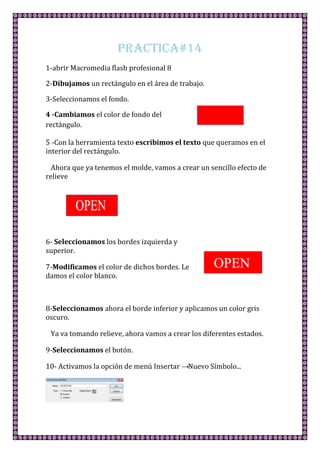
Creación de un botón con efecto relieve en Flash
- 1. PRACTICA#14 1-abrir Macromedia flash profesional 8 2-Dibujamos un rectángulo en el área de trabajo. 3-Seleccionamos el fondo. 4 -Cambiamos el color de fondo del rectángulo. 5 -Con la herramienta texto escribimos el texto que queramos en el interior del rectángulo. Ahora que ya tenemos el molde, vamos a crear un sencillo efecto de relieve 6- Seleccionamos los bordes izquierda y superior. 7-Modificamos el color de dichos bordes. Le damos el color blanco. 8-Seleccionamos ahora el borde inferior y aplicamos un color gris oscuro. Ya va tomando relieve, ahora vamos a crear los diferentes estados. 9-Seleccionamos el botón. 10- Activamos la opción de menú Insertar →Nuevo Símbolo...
- 2. 11-Marcamos el comportamiento de botón y le damos un nombre. Pulsa Aceptar. 12-Hacemos doble clic sobre el botón para editarlo. 13 - Mediante F6 creamos fotogramas clave en cada uno de los fotogramas correspondientes a los estados del botón. 14- Seleccionamos el fotograma Presionado. 15-Modifiquemos ahora el borde inferior y el derecho del botón aplicándole el color blanco. 16-Finalmente seleccionemos los bordes superior e izquierdo y démosle el color negro. Respecto a los fotogramas Sobre y Zona activa, los dejaremos tal y como están puesto que no deseamos que haga nada mientras no pulsemos el botón y el área de acción es la que comprende nuestro rectángulo. El resultado obtenido es el siguiente. Podemos pinchar sobre él y comprobar el efecto. Luis Fernando Gómez Martínez